Utilizza il servizio ChatGPT senza problemi
- È importante sottolineare che la causa precisa dell'errore non è sempre evidente e che il team di OpenAI potrebbe tentare di risolvere il problema.
- Nella maggior parte dei casi, la soluzione sarà fuori dal tuo controllo e potresti dover aspettare.
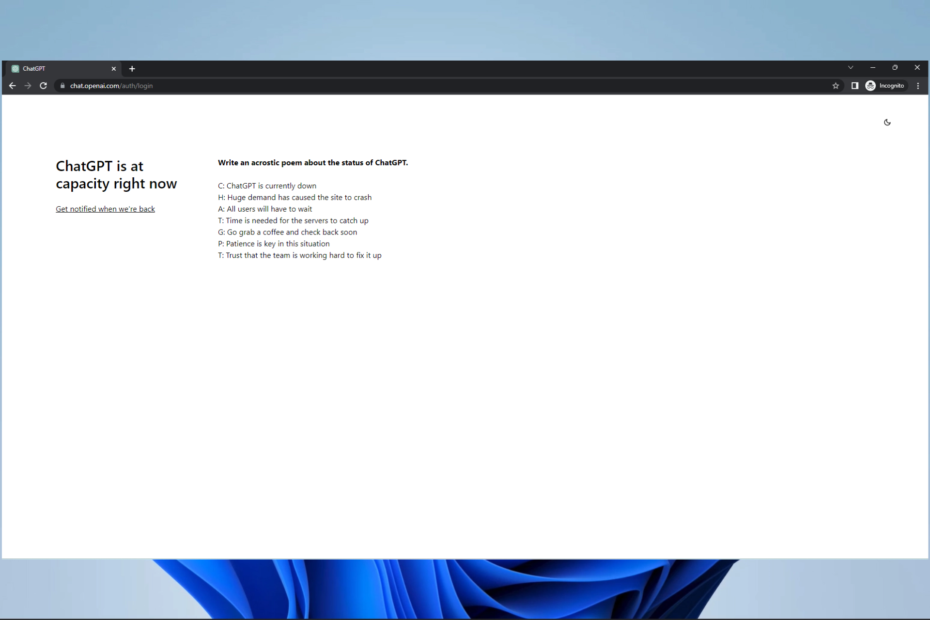
ChatGPT di OpenAI è un potente modello linguistico per attività di elaborazione del linguaggio naturale come la generazione di testo, la traduzione linguistica e altro ancora.
Tuttavia, a volte gli utenti possono incontrare il messaggio di errore che ChatGPT è al massimo. Questo messaggio di errore può creare confusione e frustrazione, ma ci sono modi per risolverlo. Spiegheremo le cause e ti mostreremo le migliori soluzioni e soluzioni alternative.

Naviga sul Web da più dispositivi con protocolli di sicurezza migliorati.
4.9/5
Prendi lo sconto►

Accedi ai contenuti in tutto il mondo alla massima velocità.
4.7/5
Prendi lo sconto►

Connettiti a migliaia di server per una navigazione continua e continua.
4.6/5
Prendi lo sconto►
Che cosa significa ChatGPT è al massimo della capacità in questo momento?
Questo messaggio di errore viene visualizzato quando i server di ChatGPT sono attualmente al massimo della capacità. Ciò significa che troppi utenti ci stanno provando accedi a ChatGPT contemporaneamente, causando il sovraccarico dei server.
Questo errore può verificarsi per vari motivi, ad esempio i seguenti:
- Traffico elevato – Una delle cause più comuni di questo errore è un improvviso picco di traffico verso i server ChatGPT. Quando troppi utenti tentano di accedere a ChatGPT contemporaneamente, i server potrebbero sovraccaricarsi e non essere in grado di gestire la richiesta.
- Malfunzionamento del server – L'errore può anche derivare da un malfunzionamento del server. Ciò potrebbe essere dovuto a guasti hardware, bug software o altri problemi tecnici.
- Problemi di rete - Problemi di rete come connessione Internet lenta, errori DNS o problemi di routing possono anche causare l'errore.
- Manutenzione e aggiornamenti - È anche possibile che l'errore derivi dalla manutenzione o dagli aggiornamenti sui server ChatGPT.
- Disponibilità limitata – ChatGPT potrebbe avere una disponibilità limitata durante orari o giorni specifici o una capacità limitata a causa di costi o altri fattori.
Consiglio dell'esperto:
SPONSORIZZATO
Alcuni problemi del PC sono difficili da affrontare, soprattutto quando si tratta di repository danneggiati o file di Windows mancanti. Se hai problemi a correggere un errore, il tuo sistema potrebbe essere parzialmente danneggiato.
Ti consigliamo di installare Restoro, uno strumento che eseguirà la scansione della tua macchina e identificherà qual è l'errore.
clicca qui per scaricare e iniziare a riparare.
È importante notare che la causa esatta dell'errore potrebbe non essere sempre chiara e che il team di OpenAI potrebbe essere al lavoro per risolvere il problema. In alcuni casi, la causa potrebbe essere una combinazione di questi fattori.
Cosa devo fare quando ChatGPT è al massimo?
Il più delle volte, il problema è fuori dal tuo controllo, quindi ti consigliamo di fare quanto segue prima di immergerti in qualsiasi soluzione complessa:
- Il primo passo è aspettare qualche minuto e provare ad accedere nuovamente a ChatGPT semplicemente. Se un picco temporaneo causa il problema nel traffico, i server potrebbero tornare presto alla normale capacità.
- Assicurati che la tua connessione Internet sia stabile e che non si riscontrino problemi di rete. Questo potrebbe impedirti di accedere a ChatGPT.
- Naviga verso il Sito web ChatGPT, fai clic sull'icona della chat nell'angolo in basso a destra e seleziona il Mandaci un messaggio pulsante. Saranno in grado di fornire maggiori informazioni sulla causa del problema e aiutarti a risolverlo.
- Mantieni una sola istanza del servizio. Questa è una correzione che è tornata utile per la maggior parte degli utenti. Questo perché una volta che hai più istanze del browser di ChatGPT, sei più incline a ricevere questo messaggio di errore. Dovresti chiuderli tutti e aprire solo un'istanza del servizio.
1. Usa una VPN
A volte, l'utilizzo di una semplice VPN ha risolto questo problema per molti utenti. Basta installare qualsiasi VPN di tua scelta, quindi provare ad accedere nuovamente al servizio ChatGPT e il problema dovrebbe essere risolto.
Ci sono molte VPN tra cui scegliere, ma ti consigliamo di utilizzare solo la migliori reti private virtuali, poiché questi garantiranno che la tua privacy e sicurezza siano mantenute durante la ricerca sul web.
Una delle fonti VPN più affidabili che consigliamo è ExpressVPN perché ha un DNS privato che rende le tue connessioni non solo più sicure ma anche più veloci.
Un'altra caratteristica degna di nota di questa VPN è che ha una forte crittografia AES-256 e un rigorosa politica di no-log che migliora istantaneamente la sicurezza e la privacy durante la navigazione nel Internet.
2. Svuota DNS
- Premi il tuo finestre chiave.
- Tipo comando e selezionare il Esegui come amministratore opzione.
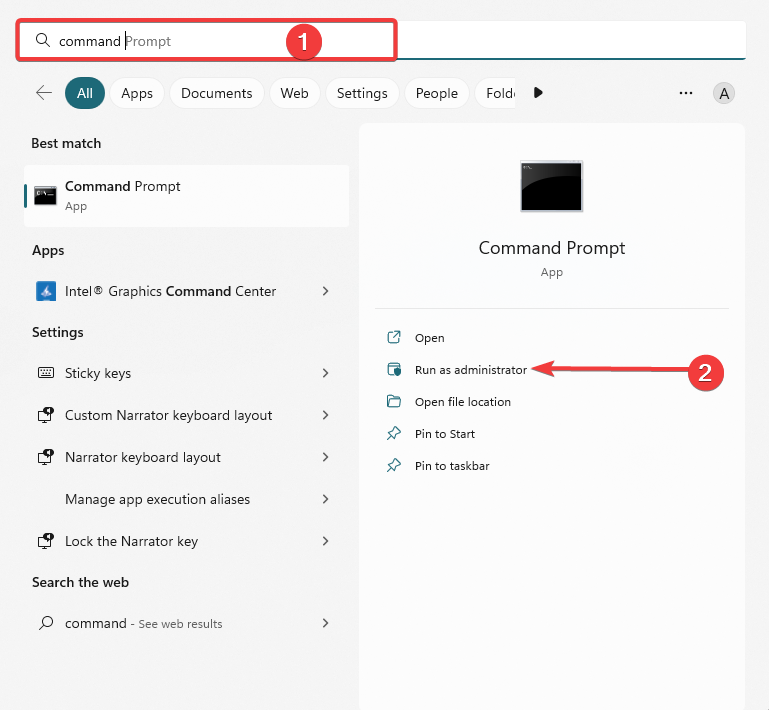
- Digita lo script qui sotto e premi accedere.
ipconfig/flushdns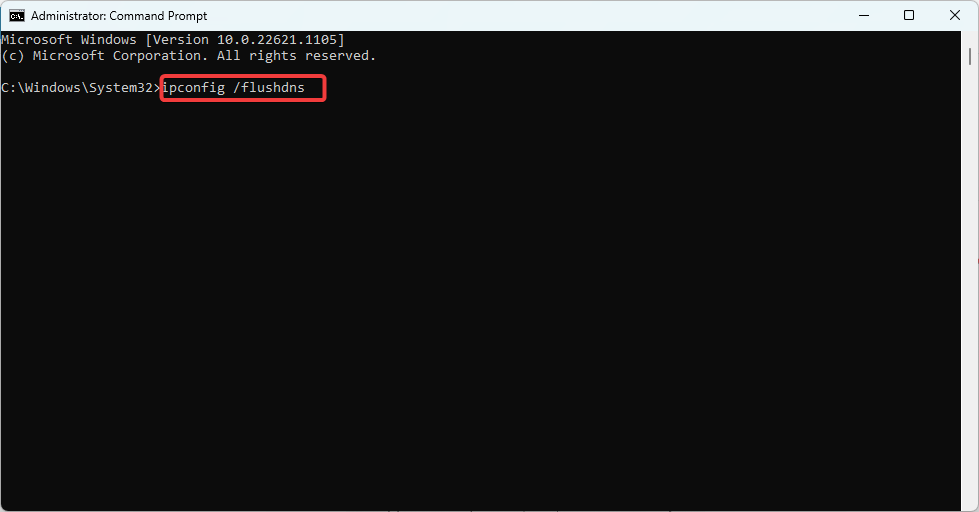
- Quindi, esegui il seguente script:
ipconfig/renew - Riavvia il computer.
Seguendo questi passaggi, puoi correggere l'errore ChatGPT is at capacity in questo momento e tornare a utilizzare questo potente modello di linguaggio.
- Come rimuovere l'immagine della barra di ricerca su Windows 11
- Come accedere e utilizzare ChatGPT in Italia [Quick Bypass]
- Come abilitare lo schermo verde su Teams
- Errore ChatGPT in Body Stream: che cos'è e come risolverlo?
Ricorda, come con qualsiasi tecnologia, sono previsti errori e tempi di inattività, ed è essenziale essere pazienti e trovare soluzioni alternative se necessario.
Hai ancora problemi? Risolvili con questo strumento:
SPONSORIZZATO
Se i suggerimenti di cui sopra non hanno risolto il tuo problema, il tuo PC potrebbe riscontrare problemi Windows più profondi. Noi raccomandiamo scaricando questo strumento di riparazione del PC (valutato Ottimo su TrustPilot.com) per affrontarli facilmente. Dopo l'installazione, è sufficiente fare clic su Inizia scansione pulsante e quindi premere su Ripara tutto.
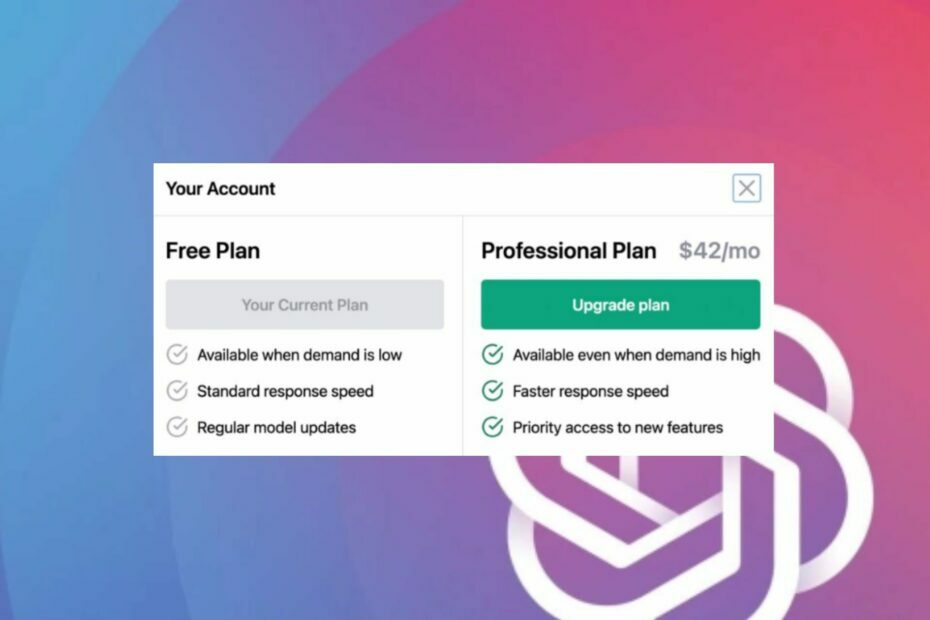
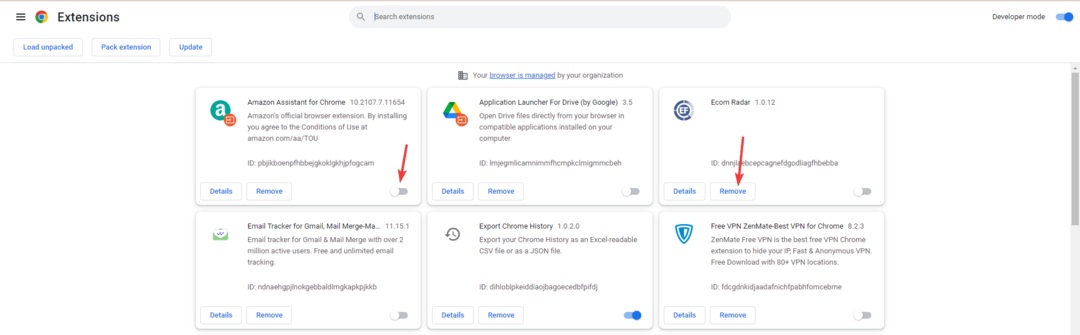
![La cronologia è temporaneamente non disponibile [Chat GPT Error Fix]](/f/c5c3c90b9c92de651a98f1dbcc399898.jpg?width=300&height=460)